Satura rādītājs
Teredo tuneļošana Adapteris ir virtuāla ierīce, kas darbojas kā tulks starp IPv4 un IPv6 tīkliem. Pašlaik lielākā daļa datoru ir savienoti ar internetu, izmantojot IPv4 savienojamību, bet nav tieša (dabiskā) savienojuma ar IPv6 tīkliem. Šo problēmu var atrisināt, izmantojot Teredo tunelēšanas tehnoloģiju, kas nodrošina iespēju IPv4 tīklam sazināties ar IPv6 tīklu un otrādi. TeredoTunelēšana ir pagaidu risinājums, un tas tiks atspējots, kad IPv6 savienojamība kļūs par vietējo tīklu.
Šajā pamācībā es parādīšu, kā instalēt Teredo tunelēšanu operētājsistēmā Windows 8, 7 un Vista.
Kā instalēt Microsoft Teredo tuneļadapteri
Solis 1. Instalējiet Teredo tuneļošanas adapteri (Pievienojiet mantoto aparatūru).
1. Atvērt Ierīču pārvaldnieks . Lai to izdarītu:
- Prese " Windows ”
 + " R " taustiņus, lai ielādētu Palaist Dialoglodziņš. Ierakstiet " devmgmt.msc " un nospiediet Ievadiet .
+ " R " taustiņus, lai ielādētu Palaist Dialoglodziņš. Ierakstiet " devmgmt.msc " un nospiediet Ievadiet .
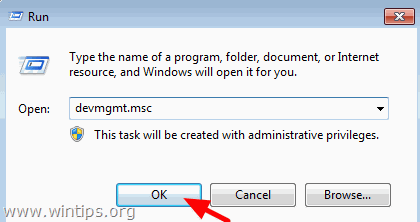
2. Izceliet datora nosaukumu un rom Rīcība izvēlnē izvēlieties Pievienojiet mantoto aparatūru .
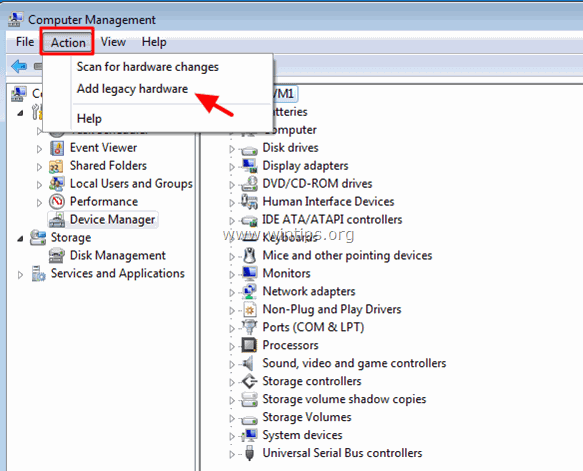
3. Spiediet Nākamais .
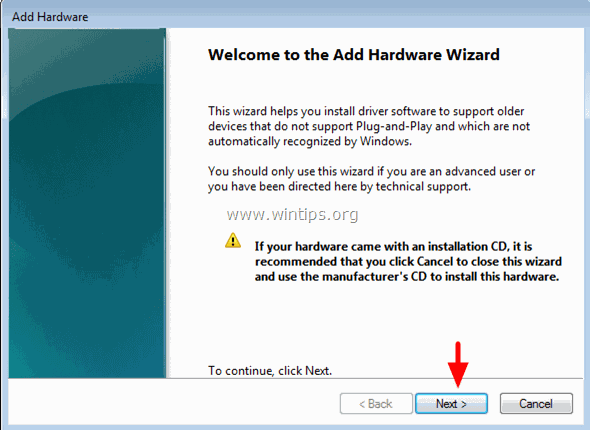
4. Atlasiet Instalēt aparatūru, ko manuāli izvēlos no saraksta (Izvērsts) un nospiediet Nākamais .
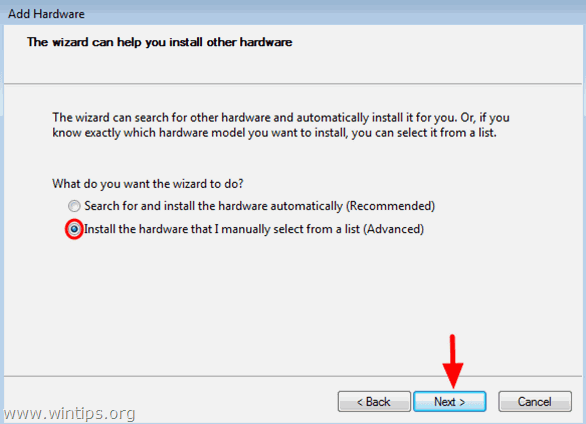
5. Atlasiet Tīkla adapteri un nospiediet Nākamais .
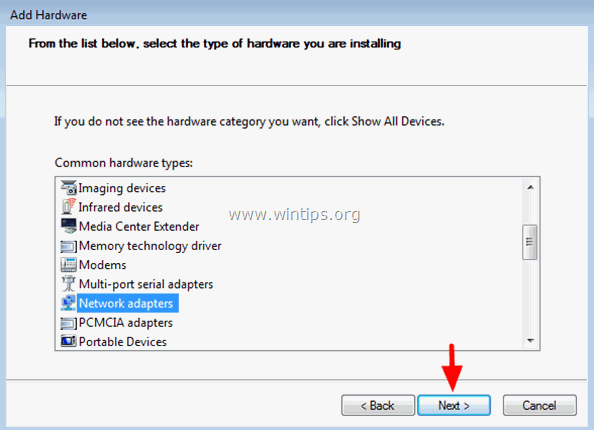
6. Izceliet Microsoft ražotājs, izvēlieties Microsoft Teredo tunelēšanas adapteris un nospiediet Nākamais .
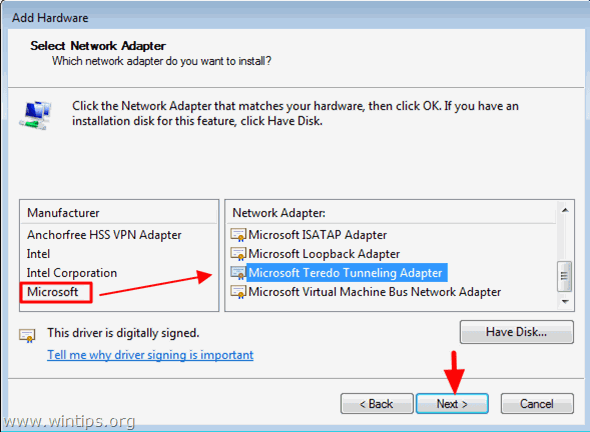
7. Spiediet Nākamais lai sāktu Microsoft Teredo tunelēšanas adaptera instalēšanu.
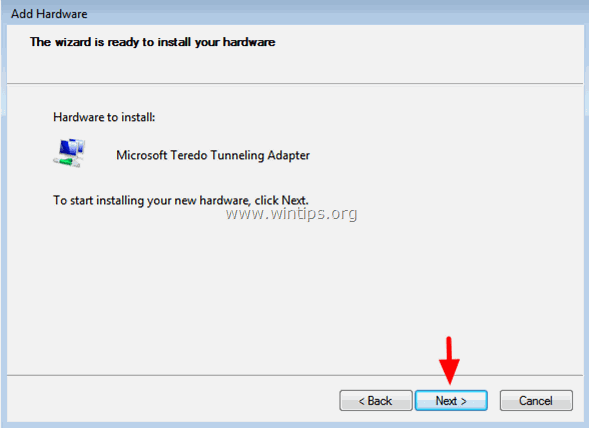
8. Noklikšķiniet uz Apdare pēc instalēšanas pabeigšanas.
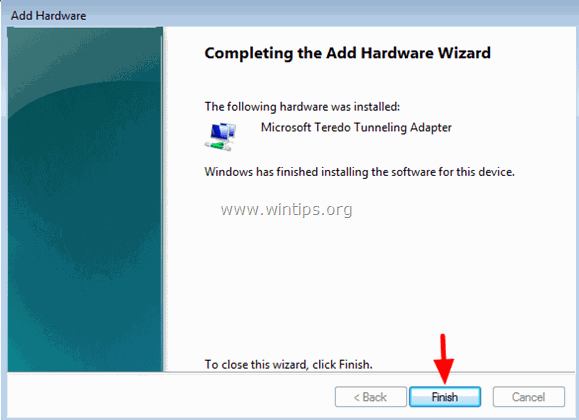
9. Pārliecinieties, ka Microsoft Teredo tuneļadapteris ir veiksmīgi instalēts. Lai to izdarītu, ir jāiedarbina slēpto ierīču skats. Skatīt izvēlnē izvēlieties Rādīt slēptās ierīces .
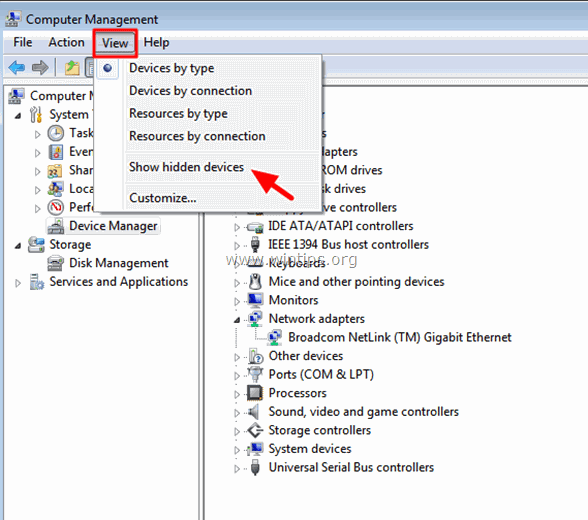
10. Izvērst Tīkla adapteri. Tur būtu jānorāda Microsoft Teredo tunelēšanas adapteris *.
* Piezīmes:
- Ja redzat izsaukuma zīmi pie Microsoft Teredo tunelēšanas adaptera, tad sekojiet šai rokasgrāmatai, lai novērstu problēmu Teredo tunelēšanas adapteris nevar sākties - 10. kods. Ja Microsoft Teredo tunelēšanas adapteris nedarbojas vai pēc restartēšanas neparādās ierīču pārvaldniekā, tad jums ir jāiedarbina Teredo klients, izmantojot šo pamācību: Teredo Tunneling ir instalēts, bet trūkst ierīču pārvaldniekā vai dodkļūdas kods 10 pēc restarta.
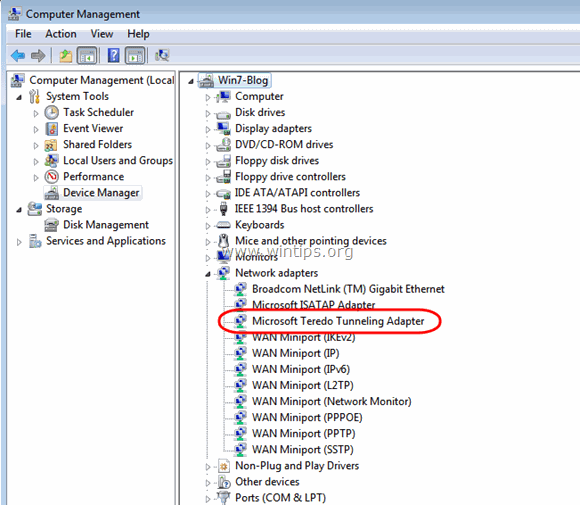
11. Restartēšana datoru, un viss ir izdarīts!
Kā pārbaudīt Teredo tuneļa pareizu uzstādīšanu un funkcionalitāti.
Solis 1. Pārbaudiet Teredo tunelēšanas adaptera stāvokli:
1. Iet uz Sākt > Visas programmas > Aksesuāri .
2. Atvērt Komandu uzvedne .
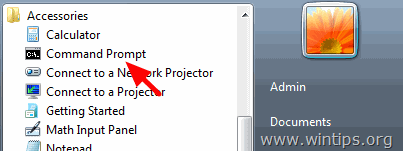
3. Komandu uzvednes logā ievadiet šādu komandu un nospiediet Ievadiet .
- netsh interfeiss teredo show state

- Ja MS Teredo tunelēšanas adapteris darbojas pareizi, jāparādās līdzīgam izvades ekrānam:
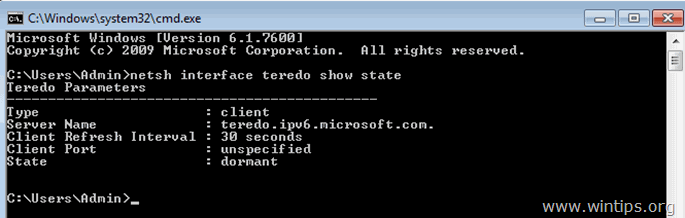
Papildu piezīmes par Teredo valsti:
Veids: klients nozīmē, ka jūsu datorā ir iespējota teredo tuneļošana. Ja Tips rāda invalīdiem tad jūsu datorā ir atspējota teredo tuneļošana.
Valsts: neaktīvs nozīmē, ka teredo tuneļošana ir neaktīvs tieši tagad . Portāls Valsts tiks mainīts uz kvalificēts kad palaižat lietojumprogrammu ar IPv6, kas izmanto Teredo (piemēram, "Windows Remote Assistance").
Solis 2. Pārbaudiet, vai Teredo tunelēšanas adapteris spēj pareizi atrisināt IPv6 domēna vārdus.
Visvienkāršākais veids, kā pārbaudīt, vai Teredo tunelēšanas adapteris spēj pareizi atrisināt IPv6 domēna vārdus, ir pingot sava datora nosaukumu, izmantojot komandu ping v6. Lai to izdarītu:
1. Atrodiet savu datora nosaukumu, dodoties uz Sākt > Vadības panelis > Sistēma .
2. Pierakstiet nosaukumu datorā Datora nosaukuma laukā.
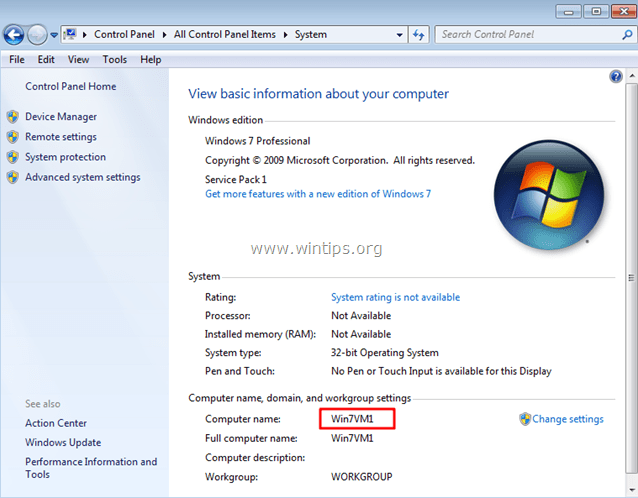
3. Atveriet komandrindas logu, ievadiet šādu komandu un nospiediet Ievadiet .
- ping -6
(piemēram, šajā piemērā datora nosaukums ir " Win7VM1 ". Tātad komandai jābūt: "ping -6 Win7VM1" ).
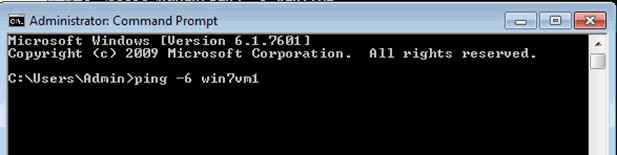
4. Ja Teredo tuneļa adapteris spēj pareizi atrisināt IPv6 domēna vārdus, jums vajadzētu redzēt līdzīgu atbildes ekrānu.
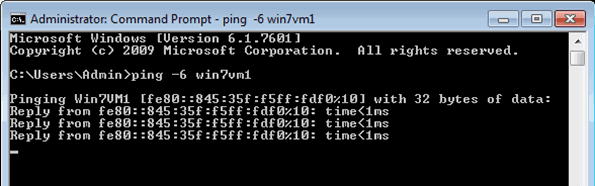
Tas ir viss!

Endijs Deiviss
Sistēmas administratora emuārs par Windows




